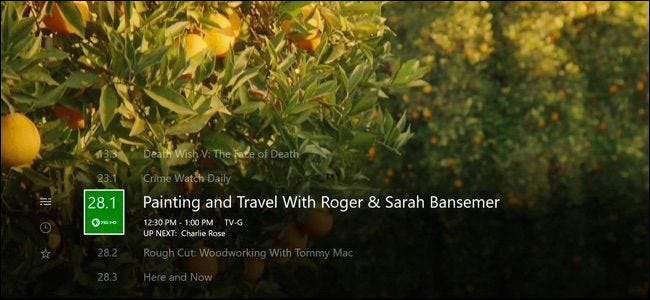
Microsoft har bagatelliserat Xbox One: s TV-funktioner sedan lanseringen, men Xbox One erbjuder fortfarande användbar TV-integration. Det har till och med förbättrats: Du behöver inte längre ha en kabel- eller satellitprenumeration för att titta på TV. Du kan titta på TV gratis med en antenn.
Om du har en Xbox One bör du på allvar överväga att ställa in TV-integrationen. Microsoft tillbringade tydligt mycket tid på dessa saker.
Vad du behöver
RELATERAD: Hur får man gratis HD-TV-kanaler (utan att betala för kabel)
Du kan titta på traditionell TV på din Xbox One på ett av två sätt:
- Med ett kabel- eller satellitabonnemang : Om du har kabel- eller satellit-TV-tjänst kan du ansluta din Xbox One till din kabelbox. Du kopplar upp allt så att Xbox One kan styra din kabelbox genom att skicka infraröda signaler och du kan titta på TV direkt på din Xbox One.
- Med en antenn : Om du inte betalar för TV kan du nu använd en antenn för att titta på gratis OTA-TV på din Xbox One. Du behöver bara en adapter. Den enda adapter som stöds officiellt för detta i USA och Kanada är Hauppauge Digital TV Tuner for Xbox One . Den levereras med en grundantenn, men du kan behöva en bättre antenn för att få en starkare signal, beroende på hur långt du är från dina lokala sändningstorn (se den här guiden för mer information). För andra länder gör Microsoft sitt eget “ Xbox One Digital TV Tuner “. Fråga oss inte varför Microsoft inte gör en egen tuner för USA och Kanada.
Naturligtvis finns det andra sätt att titta på videor på din Xbox One. Du kan använda appar från tjänster som Netflix, Hulu, Amazon och HBO. Det finns också Sling TV, som strömmar TV-kanaler till dig via Internet. Dessa appar kräver inte längre en Xbox Live Gold-prenumeration, som de gjorde när Xbox One släpptes. Du måste dock betala för ett abonnemang för varje tjänst du vill titta på.
Så här ställer du in TV-integration på en Xbox One
För att ställa in allt öppnar du OneGuide-appen på din Xbox One. Xbox One: s TV-funktioner finns här och kan nås från den här appen.
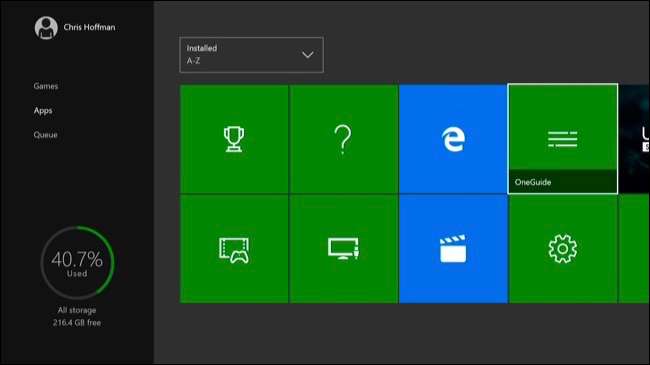
OneGuide kan peka dig mot appar för tjänster som YouTube och Netflix, men du kan trycka på menyknappen och välja "Set Up Live TV" om du inte uppmanas att göra det.
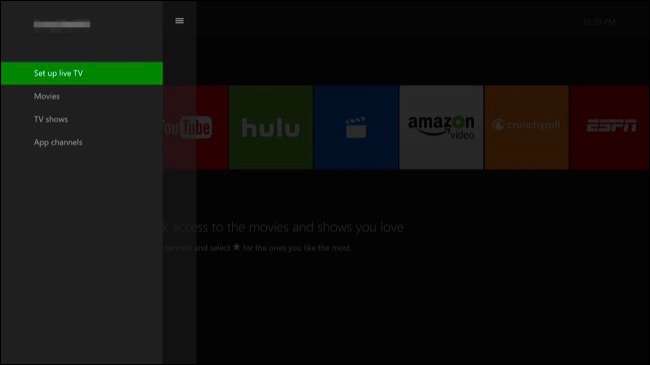
Du uppmanas att ställa in en kabel- eller satellitbox eller en USB-TV-mottagare. Om du har en kabel- eller satellitbox måste du ansluta HDMI-kabeln från kabeln eller satellitboxen till baksidan av din Xbox One istället för direkt till din TV. Om du har en USB-TV-mottagare måste du ansluta USB-mottagaren till en av USB-portarna på din Xbox One - antingen en av de två på framsidan av den på sidan - och anslut antennen till den USB tuner.
När du har gjort det väljer du alternativet "Ställ in din kabel- eller satellitbox" eller "Ställ in din USB-TV-mottagare".
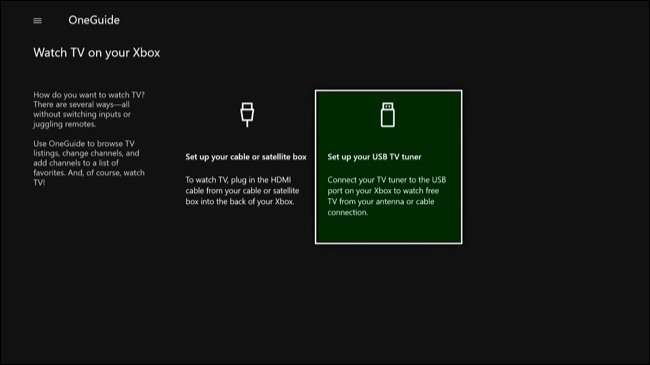
Om du ställer in en kabel- eller satellitbox försöker din Xbox One hitta HDMI-ingången och uppmana dig att bekräfta att den känner igen rätt enhet.
Men du ställer in luft-TV, du blir ombedd att ange ditt postnummer. OneGuide kan då hitta en lokal kanalguide för ditt område så att den vet vad som spelas på dina närliggande kanaler. Då söker den efter närliggande kanaler som du kan ta emot med en tydlig signal.
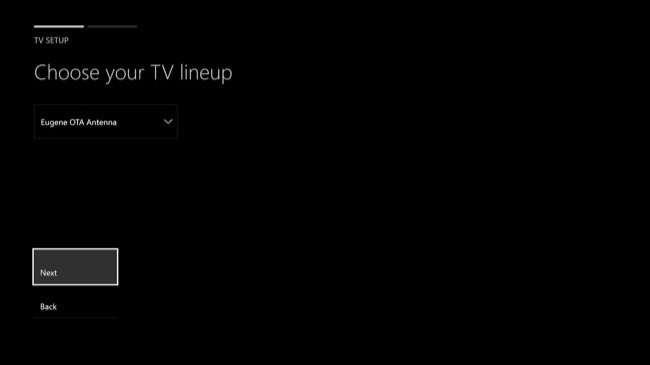
Därefter kan du välja att aktivera pausa live-TV. Detta gör att du kan pausa, spola tillbaka och spola framåt upp till 30 minuter med live-TV. Det verkar fungera automatiskt, men din Xbox One spelar bara in TV: n i bakgrunden så att du sömlöst kan titta på den. Det här tar 4 GB hårddiskutrymme, men det är en användbar funktion som du bör låta vara aktiverad om du inte desperat behöver utrymmet. Du kan alltid ändra det här alternativet senare i OneGuide-appens inställningar.

RELATERAD: 48 Kinect röstkommandon som du kan använda på din Xbox One
Om du har en Kinect uppmanas du att ställa in TV-integration. Din Xbox One kan slå på din TV när du säger "Xbox, På" och du kan styra din TVs volym med Kinect röstkommandon . Detta kräver en Kinect, eftersom Kinect själv kommer att skicka IR-signaler (IR) till din TV för att slå på den och kontrollera dess volym. Din Kinect skickar samma TV-signaler som din TV-fjärrkontroll gör.
För att göra detta måste du gå igenom guiden och ange TV: ns märke. Det försöker sedan skicka kommandon för tyst, volym upp och volym ned till din TV. Du måste berätta för Xbox One om signalerna som skickades lyckades, eftersom det inte finns något sätt att veta.
Om Kinect inte kan kommunicera med din hemmabioutrustning kan du behöva en IR-förlängningskabel .

När det är klart kommer du att bli tillfrågad om du vill låta din Xbox One spåra de TV-program du tittar på så att den kan ge dig personliga rekommendationer i Xbox OneGuide-appen. Det är upp till dig.

Du kan sedan välja din "startinställning" - du kan låta din Xbox One börja titta på TV eller gå till heminstrumentbrädan som standard. TV-integrationen kommer sedan att ställas in.
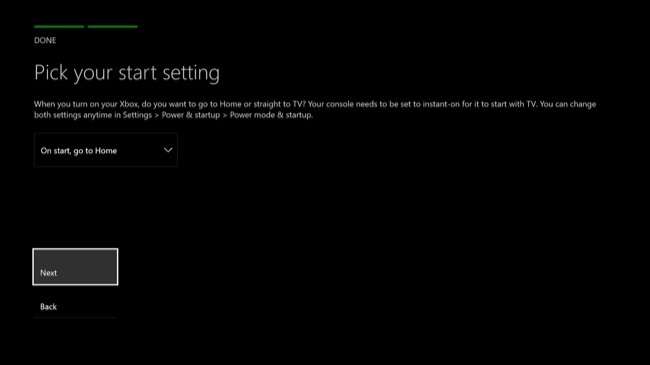
Hur man tittar på TV på din Xbox One
RELATERAD: Så här snapar du appar och multitaskar på din Xbox One
För att titta på TV, öppna bara OneGuide-appen. Du kan sedan använda din Xbox One-kontroller eller Kinect röstkommandon för att styra TV-uppspelning och växla mellan kanaler. Du kan också öppna OneGuide-menyn och välja “TV-listor” för att se en fullständig TV-guide.
TV kan knäppas bredvid ett spel du spelar, så att du kan titta på TV och spela ett spel samtidigt. Bara använda Xbox One Snap-funktionen för att knäppa OneGuide-appen.
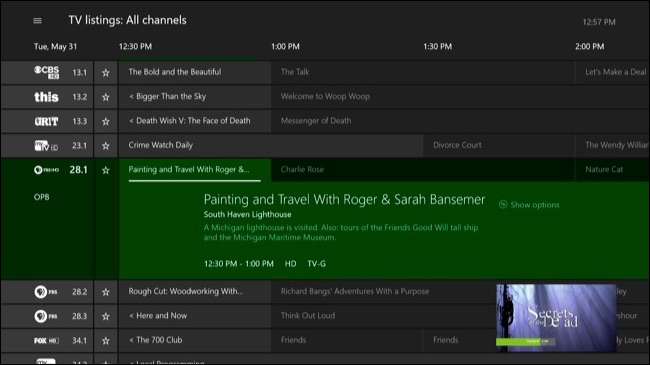
Microsoft är enligt uppgift arbetar med en DVR-funktion som låter dig spela in program och spela dem senare. Den här funktionen fungerar tydligen bara med OTA TV via en antenn också.
( Uppdatering : Microsoft meddelade att DVR-funktionen är nu "placerad i kö" för den förutsebara funktionen strax efter att vi publicerade den här artikeln. Om inte Microsoft meddelar en ny ändring av planerna, skulle vi inte bli förvånade om DVR-funktionen aldrig släpps.)







